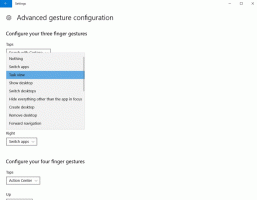Windows10でタスクバーのコンテキストメニューに固定するを削除する
Windows 10には、特定のファイルタイプで使用できる特別なコンテキストメニューコマンド「タスクバーにピン留め」があります。 これにより、ユーザーはそれらをタスクバーに固定してアクセスを高速化できます。 そのコマンドが役に立たない場合は、次の方法で削除します。
広告
Windows10で[タスクバーに固定]コンテキストメニューを削除するには、 以下をせよ。
- を開きます レジストリエディタアプリ.
- 次のレジストリキーに移動します。
HKEY_CLASSES_ROOT \ * \ shellex \ ContextMenuHandlers
レジストリキーに移動する方法を見る ワンクリックで.

- 左側で、という名前のサブキーを削除します {90AA3A4E-1CBA-4233-B8BB-535773D48449}.

それでおしまい。 コンテキストメニュー項目はすぐに消えます。
前:

後:

デフォルトに戻すには、次のようにします。
- 名前の付いたレジストリキーを作成します
HKEY_CLASSES_ROOT \ * \ shellex \ ContextMenuHandlers \ {90AA3A4E-1CBA-4233-B8BB-535773D48449} - 以下に示すように、デフォルト値を「タスクバンドピン」に設定します。

時間を節約するために、WinaeroTweakerを使用できます。 コンテキストメニュー\デフォルトエントリの削除で、[タスクバーにピン留めする]項目のチェックを外すと完了です。
ここでアプリを入手できます: WinaeroTweakerをダウンロード.
ヒント:Windows 10では、ごみ箱フォルダーをタスクバーに固定できます。 ごみ箱は、削除されたファイルを保持するシステムフォルダです。 一部のファイルまたはフォルダを削除していない場合 恒久的に ごみ箱機能を無効にしていない場合、削除されたオブジェクトは、ごみ箱フォルダに保存されます。
それを空にする. 一部のファイルがごみ箱に保存されると、そのアイコンが空から完全に変わります。 ピン留めすると、ごみ箱アイコンがタスクバーに表示されます。 そこから、ワンクリックまたはホットキーで開くか、空にすることができます。 次の記事を参照してください。Windows10でごみ箱をタスクバーに固定する方法